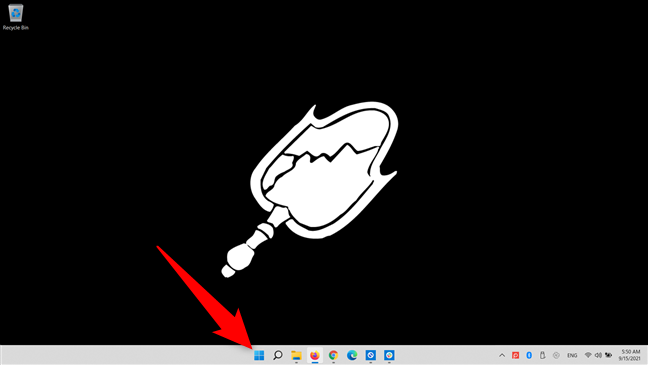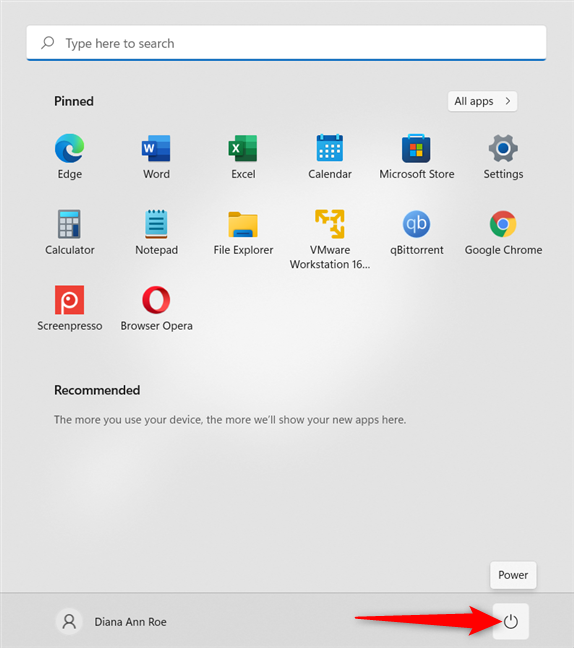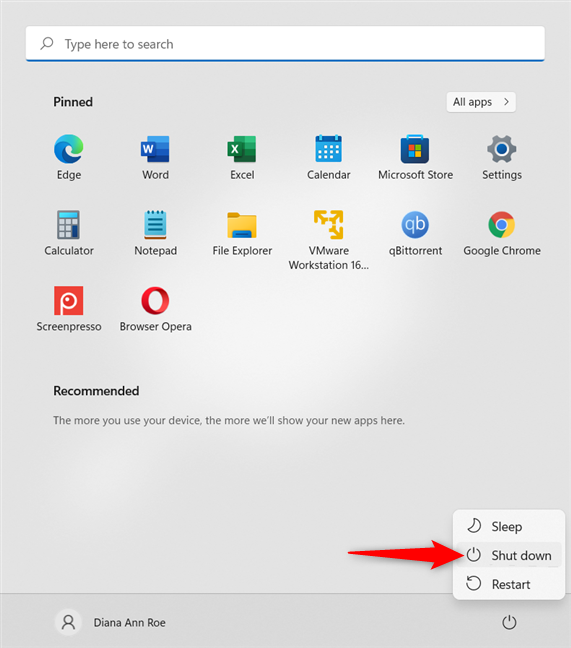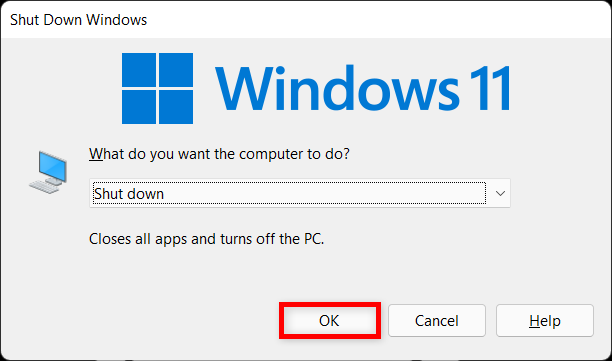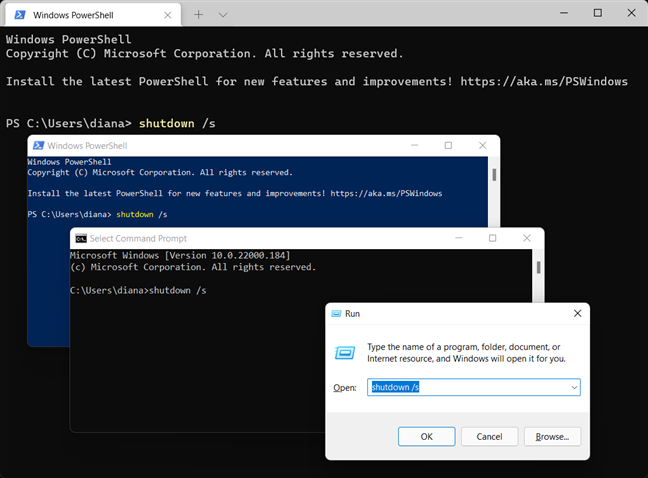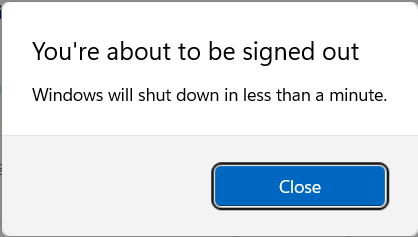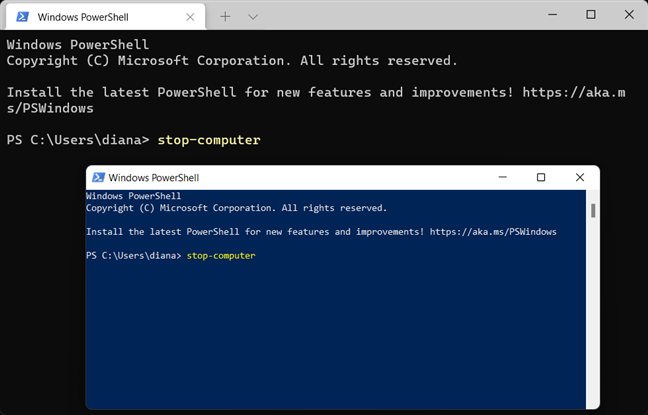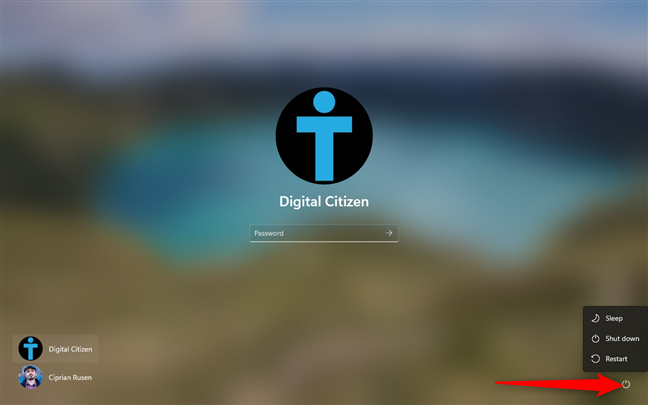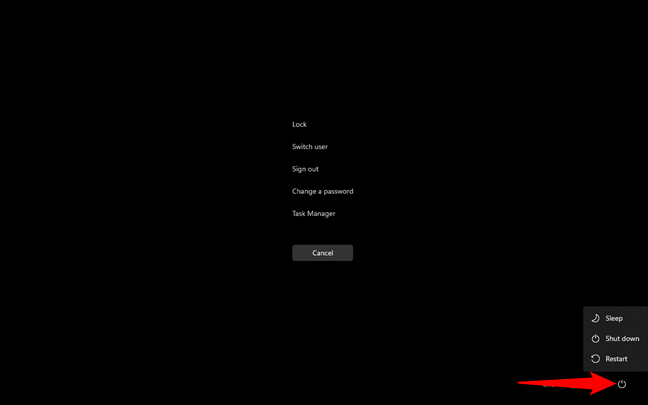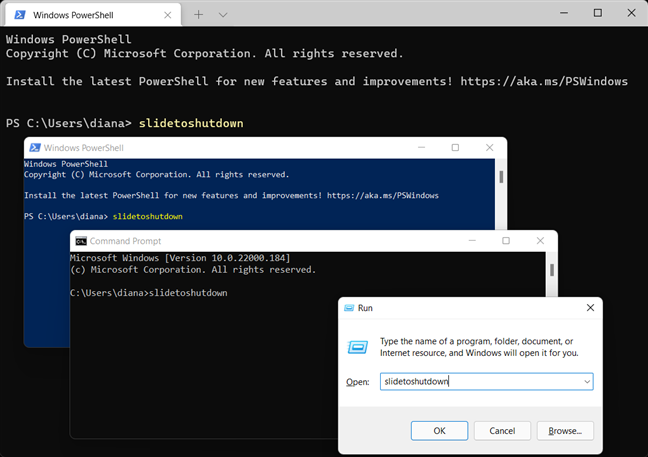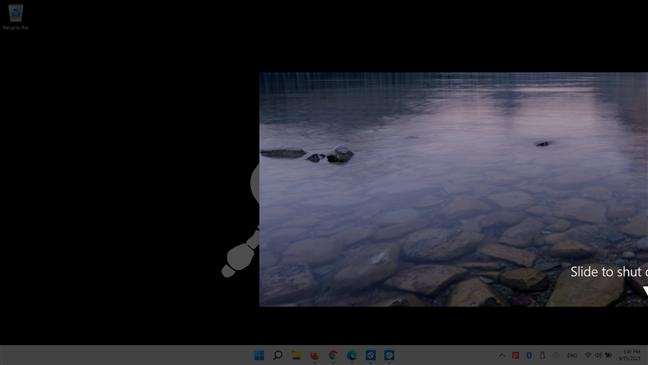¿Se pregunta cómo cerrar Windows 11? Ya sea que acabes de terminar el trabajo, la escuela o una redada con tu gremio, apagar tu dispositivo puede ayudar con su longevidad. Además, cuando apaga Windows 11 regularmente, también debería notar la diferencia en sus facturas de electricidad. Lea esta guía para descubrir cómo apagar una computadora portátil, computadora o tableta con Windows 11 de nueve maneras diferentes, incluido el popular comando de apagado de Windows:
Contenido
- 1. Cómo cerrar Windows 11 usando el menú Inicio
- 2. Cómo realizar un apagado de Windows 11 usando el menú WinX
- 3. Cómo apagar Windows 11 usando el atajo de teclado Alt + F4
- 4. Cómo apagar Windows 11 usando el comando de apagado de Windows (shutdown /s)
- 5. Cómo cerrar Windows 11 desde PowerShell o Windows Terminal
- 6. Cómo realizar un apagado de Windows 11 desde la pantalla de inicio de sesión/pantalla de bloqueo
- 7. Cómo apagar Windows 11 usando Ctrl + Alt + Supr
- 8. Cómo apagar Windows 11 con el comando slidetohutdown
- 9. Cómo apagar Windows 11 usando el botón de encendido
- ¿Cómo prefiere apagar Windows 11?
1. Cómo cerrar Windows 11 usando el menú Inicio
La forma más sencilla de realizar un apagado de Windows 11 es usar el menú Inicio . El primer paso es abrir el Menú Inicio haciendo clic/tocando el botón Inicio en la parte inferior de la pantalla o presionando la tecla de Windows .
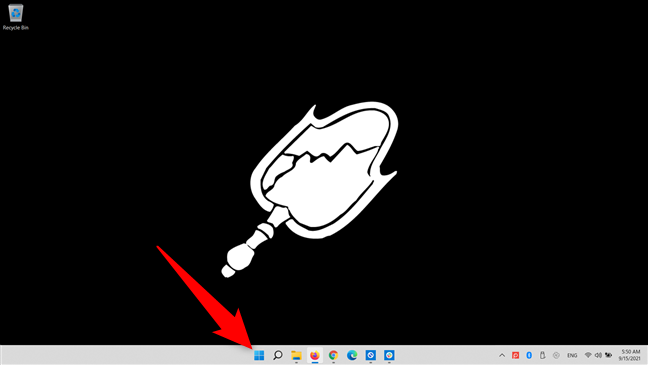
Abra el menú Inicio en Windows 11
Luego, haga clic o toque el botón de encendido que se muestra en la esquina inferior derecha del menú Inicio .
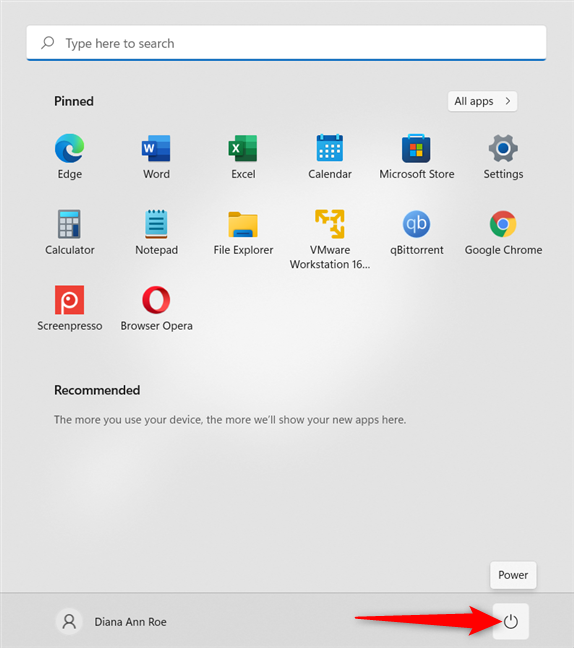
Utilice el botón de encendido del menú de inicio
De las opciones disponibles, haga clic o toque Apagar para apagar inmediatamente su PC con Windows 11.
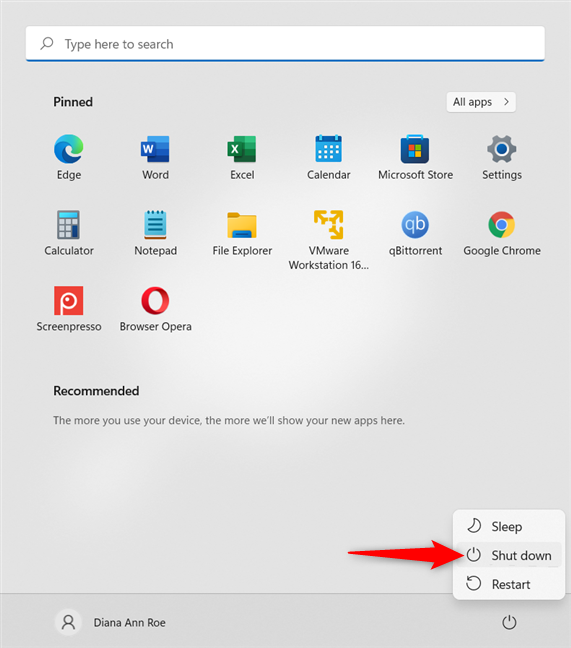
Realizar un apagado de Windows desde el menú Inicio
CONSEJO : si disfruta usarlo, puede leer más detalles sobre cómo personalizar el menú de inicio de Windows 11 .
2. Cómo realizar un apagado de Windows 11 usando el menú WinX
Si desea saber cómo cerrar Windows 11 sin el menú Inicio , su mejor opción sería el menú WinX . Puede abrirlo usando el método abreviado de teclado Windows + X o haciendo clic con el botón derecho o presionando y manteniendo presionado el botón Inicio . Luego, vaya a la entrada "Cerrar o cerrar sesión" para ver más opciones. Finalmente, haga clic o toque Apagar .
Cómo apagar Windows 11
Windows 11 se apaga por completo.
3. Cómo apagar Windows 11 usando el atajo de teclado Alt + F4
En caso de que se esté preguntando cómo apagar una computadora portátil usando el teclado, esta es la forma más sencilla de hacerlo en Windows 11. Primero, asegúrese de que el enfoque en Windows 11 esté en el escritorio y use el atajo de teclado Alt + F4 para abrir la clásica ventana emergente "Cerrar Windows" . Luego, presione la tecla Intro (o haga clic o toque Aceptar ) para cerrar Windows 11.
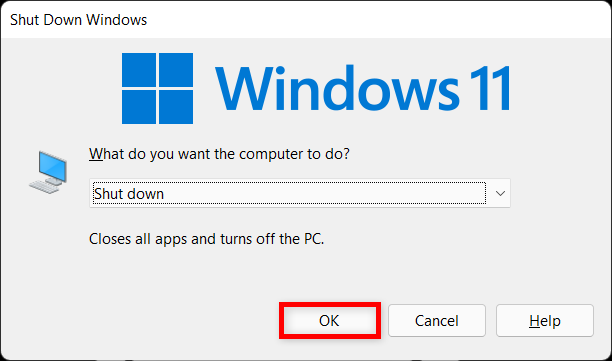
Use el método abreviado de teclado para apagar en Windows 11
Si le gusta esta opción de la vieja escuela y desea acceder a ella más rápido, vaya a este artículo para descargar el acceso directo para la ventana emergente "Cerrar Windows" .
IMPORTANTE: si no está enfocado en el escritorio de Windows 11 cuando presiona el método abreviado de teclado ALT + F4 , la aplicación activa se cierra inmediatamente. Por ejemplo, presionar ALT + F4 mientras lee este artículo cierra su navegador web. Una forma rápida de enfocarse en el escritorio usando solo su teclado es Win + D , también conocido como el comando "Mostrar escritorio" .
4. Cómo apagar Windows 11 usando el comando de apagado de Windows (shutdown /s)
Hay un comando de apagado en Windows 11 que probablemente le gustará si usa interfaces de línea de comandos como Símbolo del sistema , PowerShell o Terminal de Windows . También puede ejecutar el comando de apagado de Windows 11 desde la ventana Ejecutar . Abre la aplicación de línea de comandos que prefieras, escribe shutdown /s y presiona Enter en tu teclado.
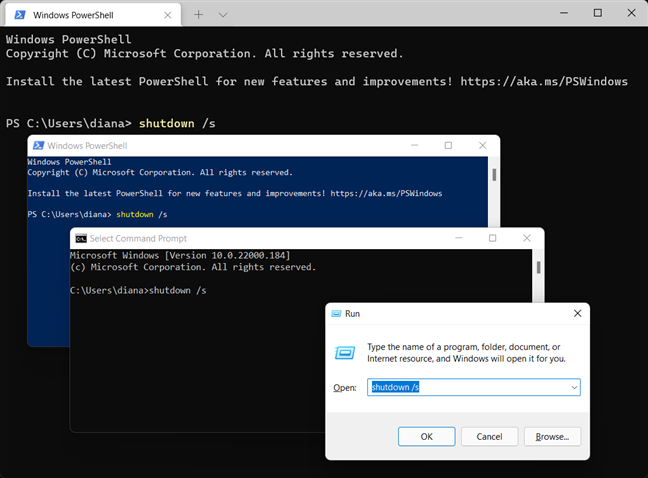
Use el comando de apagado de Windows en la aplicación que prefiera
Una ventana emergente le advierte que “Está a punto de cerrar la sesión . Windows 11 debería apagarse en unos segundos.
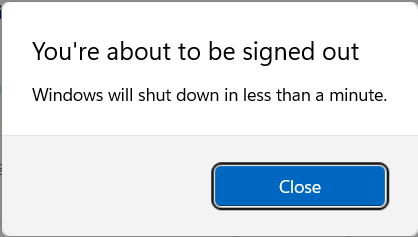
Windows 11 muestra una advertencia antes de apagarse
SUGERENCIA: puede cambiar este comando para controlar cuánto tiempo pasa hasta que Windows 11 se apaga de esta manera. Use shutdown /s /t seguido de la cantidad de segundos que desea esperar. Por ejemplo, puede insertar shutdown /s /t 0 para que Windows 11 se apague inmediatamente.
5. Cómo cerrar Windows 11 desde PowerShell o Windows Terminal
En PowerShell y Windows Terminal , también puede confiar en otro comando de apagado fácil de recordar. Escribe stop-computer y presiona Enter en tu teclado.
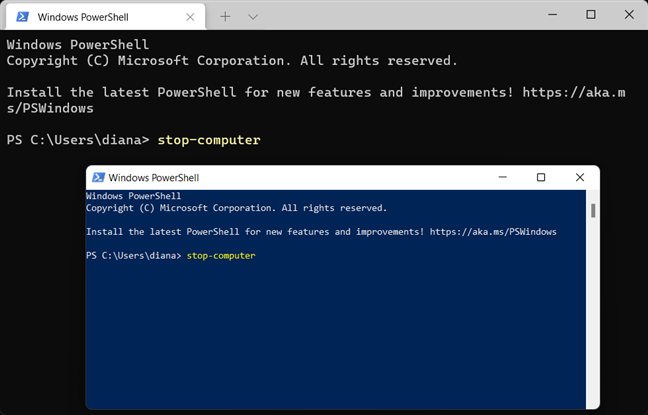
Use el comando de apagado de Windows 11 para PowerShell y Windows Terminal
Windows 11 se apaga de inmediato.
6. Cómo realizar un apagado de Windows 11 desde la pantalla de inicio de sesión/pantalla de bloqueo
Ni siquiera tiene que iniciar sesión para apagar su computadora o dispositivo con Windows 11 porque obtiene esta opción en la pantalla de inicio de sesión. En él, presione el botón de Encendido en la esquina inferior derecha y haga clic o toque en Apagar .
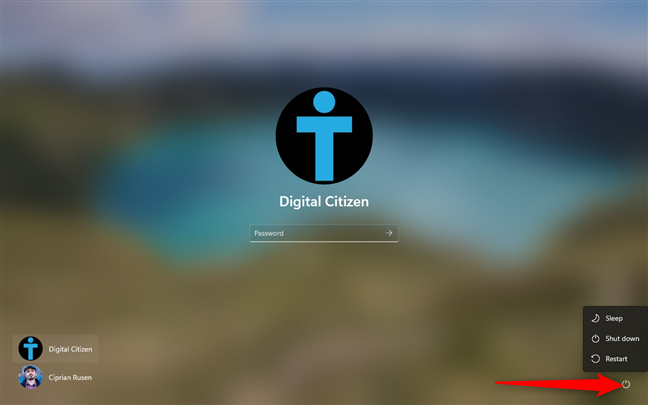
Presione Encendido y luego Apagar
NOTA: Si ya usó su nombre de usuario y contraseña para conectarse a Windows 11, puede acceder a la pantalla de inicio de sesión presionando Windows + L en su teclado y luego Enter .
7. Cómo apagar Windows 11 usando Ctrl + Alt + Supr
Si Windows 11 no responde a sus comandos y está atascado, puede usar el método abreviado de teclado Ctrl + Alt + Eliminar para ingresar a una nueva pantalla. Acceda a las opciones de energía haciendo clic o tocando el botón de Encendido en la esquina inferior derecha y luego presione Apagar en el menú siguiente.
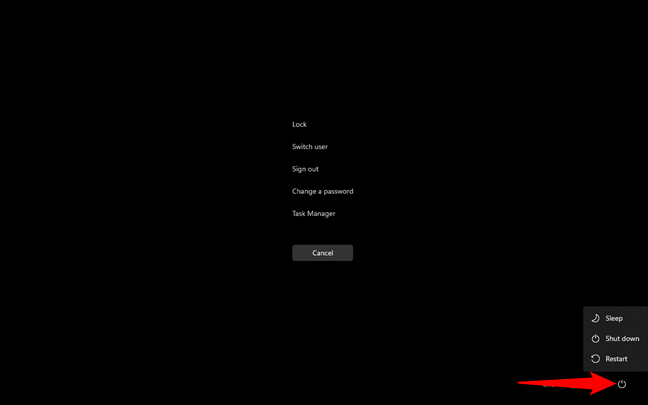
Use la pantalla Ctrl + Alt + Supr para realizar un apagado de Windows
Windows 11 se apaga inmediatamente.
8. Cómo apagar Windows 11 con el comando slidetohutdown
Aunque el comando slidetohutdown no es una característica muy conocida de Windows, sigue siendo una opción viable para apagar un dispositivo usando el cursor del mouse o la pantalla táctil. Simplemente abra Windows Terminal , Símbolo del sistema , PowerShell o una ventana Ejecutar y escriba slidetohutdown . Luego, presione Entrar o haga clic/toque Aceptar .
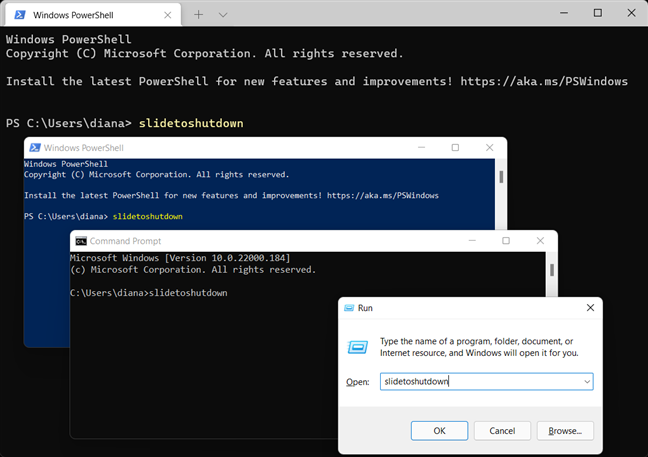
Otro comando de apagado de Windows es slidetohutdown
Esto hace que la imagen de la pantalla de bloqueo caiga desde la parte superior, cubriendo parte de la pantalla. Deslice la imagen hacia la parte inferior de la pantalla con el cursor del mouse (o el dedo si usa una pantalla táctil) para apagar Windows 11. Para cancelar el apagado, deslice la imagen hacia arriba.
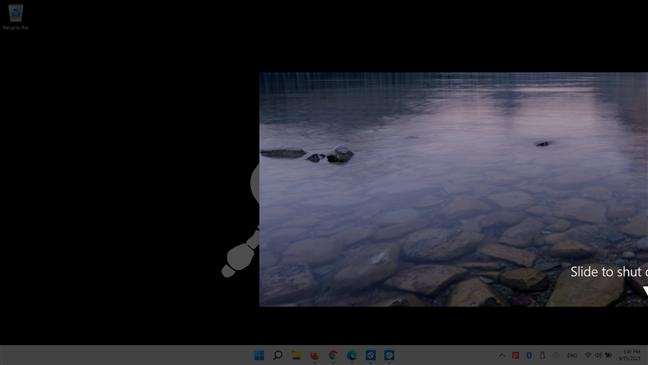
Cómo apagar Windows 11 con slidetohutdown
También puede crear un acceso directo de apagado en Windows 11 a la aplicación slidetoshutdown.exe si le gusta este método.
9. Cómo apagar Windows 11 usando el botón de encendido
El botón de encendido de su computadora es otra forma de apagar Windows 11. En su PC de escritorio, presione el botón de encendido una vez para comenzar un proceso de apagado automático. Esto no daña su PC de ninguna manera. Sin embargo, presionar durante 4 segundos o más apaga su PC con fuerza, cortando instantáneamente su energía, así que no lo haga si desea apagarlo de manera segura.

Presione el botón de encendido en su PC de escritorio con Windows 11
IMPORTANTE: De manera predeterminada, el botón de encendido de las computadoras portátiles con Windows no apaga el dispositivo. En cambio, lo pone a dormir. Para configurar el comportamiento del botón de encendido en portátiles y tabletas con Windows 11, lea nuestra guía sobre cómo cambiar las funciones del botón de encendido o apagado .
¿Cómo prefiere apagar Windows 11?
Cuando desea apagar un dispositivo con Windows 11, el sistema operativo le brinda muchas opciones para hacerlo. Elige la opción que mejor te funcione. ¿Qué método es tu favorito? Háganos saber en los comentarios.